WPS文档加入的图片怎么改图片背景色 怎么用wps换证件照背景颜色
经验直达:
- 怎么用wps换证件照背景颜色
- WPS文档加入的图片怎么改图片背景色
- wps换照片底色换成蓝色
一、怎么用wps换证件照背景颜色
在使用证件照时,发现背景色不对,那么怎样更换背景色呢 。下面就来说一下怎么用wps换证件照背景颜色,感兴趣的网友一起来看看吧 。
1、 打开WPS表格,可以点击插入,选择本地图片,找到需要换背景的证件照 。
2、 把背景色设置为透明色,点击相片 , 在抠图背景里选择设置透明色,然后左键单击背景 。
3、 点击插入,选择形状,矩形框 。
4、 边框不要有线条,矩形框按照原图片设置大?。丈≡裥枰难丈?。
5、 右键点击原照,选择置于顶层 。
6、 两张图对齐重合 , 背景就更换完成了 。
以上就是关于怎么用wps换证件照背景颜色的全部内容 。
二、WPS文档加入的图片怎么改图片背景色
WPS文档加入的图片更改图片背景色的具体操作步骤如下:
1、首先我们电脑的excel软件打开一个空白的wps表格 。
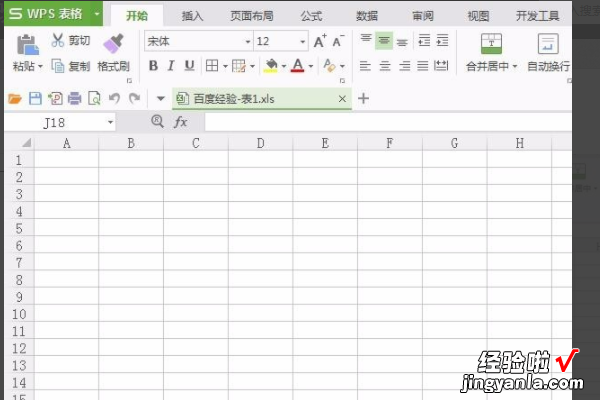
2、然后我们在菜单栏“插入”中单击“图片” 。
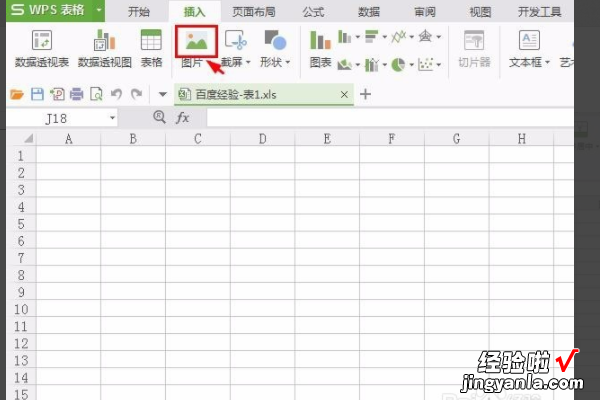
3、选择需要改变背景颜色的图片 , 单击“打开”按钮 。
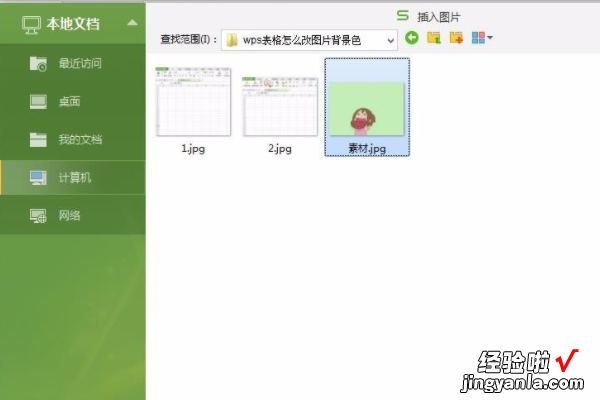
4、单击“图片工具”菜单栏中的“设置透明色”按钮,在背景区域单击鼠标左键即可去掉背景颜色 。
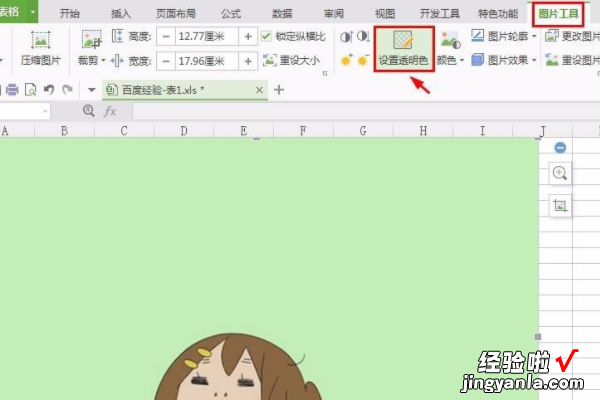
5、在图片上单击鼠标右键选择“设置对象格式”选项 。
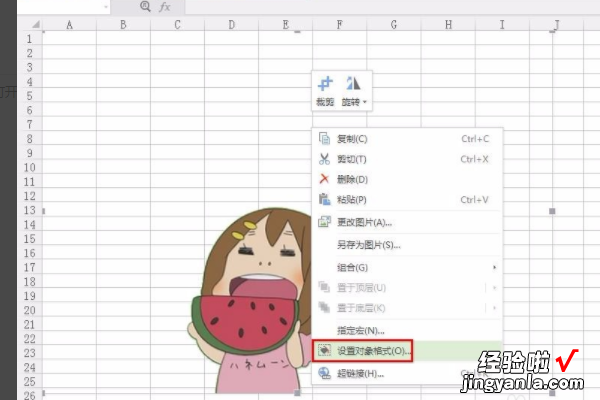
6、如下图所示,右侧会弹出一个“属性”设置框 。
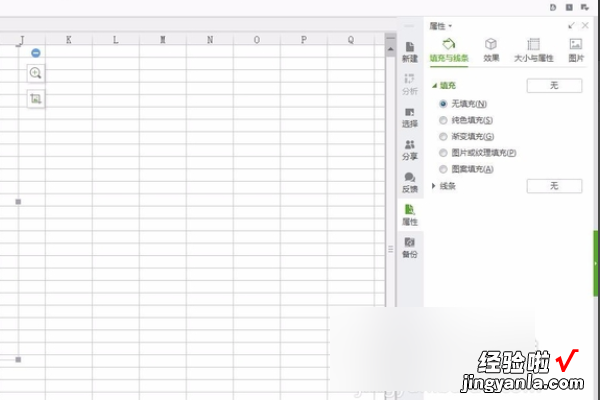
7、在“填充与线条”中选择“纯色填充”,根据自己的需要选择填充颜色 。
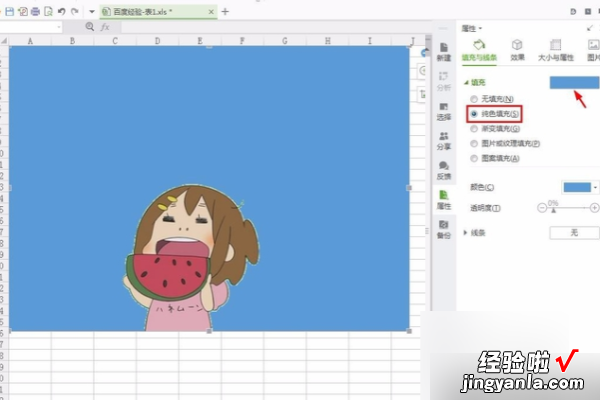
8、单击非图片区域,退出编辑模式,即可完成对加入的图片更改图片背景色操作 。
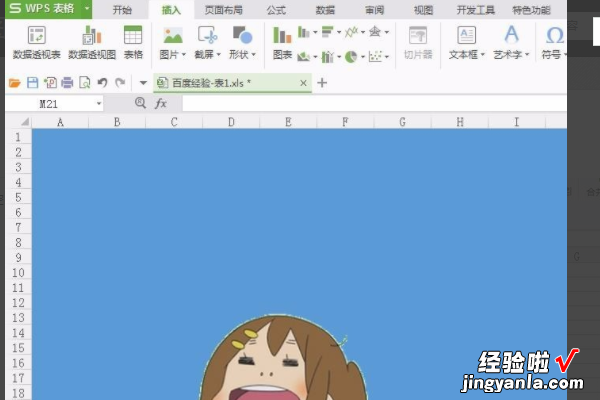
三、wps换照片底色换成蓝色
【WPS文档加入的图片怎么改图片背景色 怎么用wps换证件照背景颜色】wps换照片底色换成蓝色步骤 。
使用WPS更换证件照底色首先电脑上要安装WPS,然后把要更换底色的证件照用WPS图片打开,打开图片后,单击鼠标右键,在菜单栏中点击查看更多图片工具 。
进入WPS的图片工具页面后,点击设计工具,进入设计工具页面 。
在设计工具页面中点击正能证件照,进入智能证件照页面 。
在智能证件照页面中,点击证件照DIY中的开始制作,进入证件照制作页面 。
在证件照制作页面中的更换背景中根据我们自己的需要,点击要换成的背景的颜色 , 这里我们选择蓝色 。点击保存图片后,选择保存到的位置、给文件命名 , 点击保存,然后在我们保存的位置找到刚刚保存的证件照,打开就可以看到证件照底色已经更换成我们需要的底色了 。
